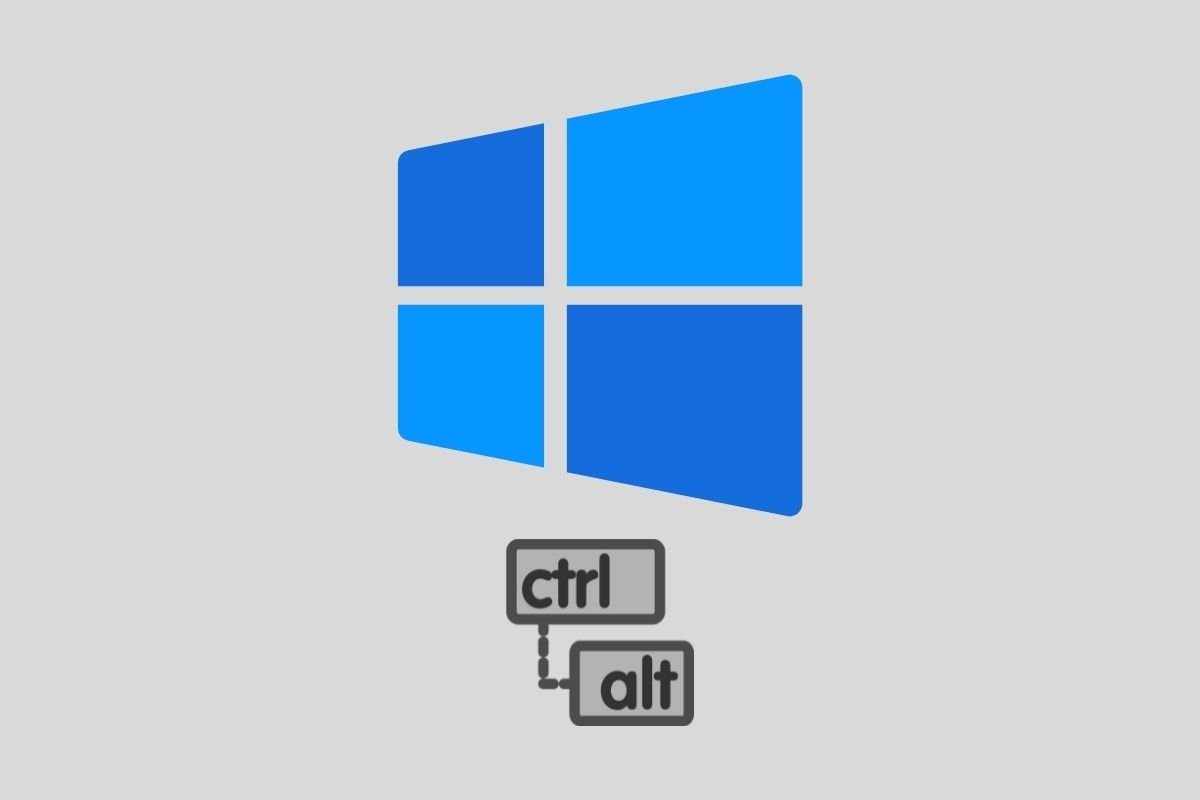Windows 11 можно быстро управлять с помощью комбинаций клавиш. Следующий список сочетаний клавиш поможет вам выполнять действия, не отрывая рук от клавиатуры.
Новые сочетания клавиш в Windows 11
В Windows 11 есть несколько сочетаний клавиш, которые активируют новые функции, которые не были доступны в предыдущих версиях:
- Windows + A: показывает боковое меню элементов управления быстрой конфигурацией.
- Windows + Z: открывает окно выбора док-станции. Удерживая обе клавиши нажатыми и комбинируя их со стрелками направления, можно выбрать конструкцию якоря.
- Windows + N: с помощью этого ярлыка центр уведомлений появляется на экране рядом с календарем.
- Windows + W: комбинация, отображающая виджеты.
Классические сочетания клавиш в Windows 11
В списке ниже представлены наиболее распространенные ярлыки Windows 11:
- Control + D: отправить элемент в корзину. Работает так же, как и клавиша «Удалить».
- Control + R: обновить активную веб-страницу или папку браузера.
- Control + V: вставить последний элемент из буфера обмена.
- Alt + Tab: переход между открытыми приложениями.
- Alt + F4: закрыть активный элемент или выйти из активного приложения. На рабочем столе его можно использовать для выключения компьютера.
- Control + C: копировать выбранный элемент.
- Control + X: вырезать элемент.
- Control + Z: отменить последнее действие.
- Control + Y: повторить следующее действие.
- Windows + D: показать и скрыть рабочий стол.
- Windows + E: прямой доступ к файловому проводнику.
- Windows + G: откройте игровую панель Xbox.
- Windows + H: открыть диалоговое окно общего доступа.
- Windows + O: заблокировать ориентацию устройства. Интересно на планшетах.
- Windows + R: открыть диалоговое окно «Выполнить».
- Windows + S: открыть поиск
- Windows + T: перемещение по приложениям на панели задач.
Комбинации с цифрами в Windows 11
Некоторые комбинации дают доступ к определенному элементу в зависимости от числа, которое вы нажимаете. Вот некоторые примеры:
- Windows + номер (0-9): запуск приложения на панели задач, соответствующей нажатой цифре. Если приложение используется, отображается главное окно.
- Windows + Shift + номер (0-9): запускает новый экземпляр приложения, закрепленного на панели задач в позиции, обозначенной числом.
- Windows + Control + номер (0-9): запускает последнее активное окно приложения в соответствии с порядком, который оно имеет на панели задач, и в зависимости от числа, которое было нажато.
- Windows + Alt + номер (0-9): открывает контекстное меню приложения на панели задач в соответствии с нажатым номером.
- Windows + Control + Shift + номер (0-9): запуск приложения с панели задач, соответствующей номеру, нажатому от имени администратора. Идеально подходит для доступа к некоторым утилитам со всеми привилегиями, например CMD.